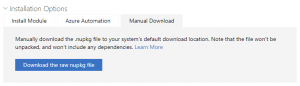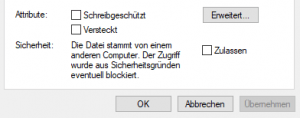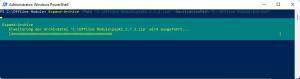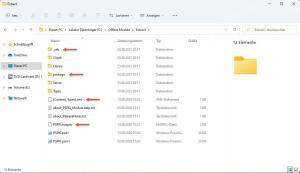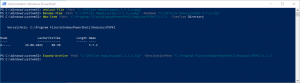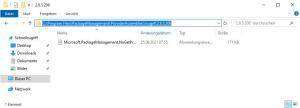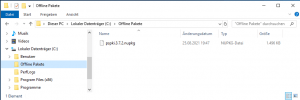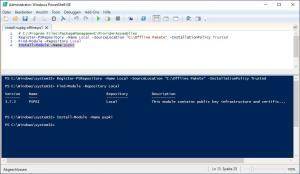Wie installiert man ein nupkg Paket?
Powershell Module lassen sich am einfachsten online installieren. Es gibt aber Situation, in denen ein Server oder ein Client, kein Zugang zum Internet hat. Somit bleibt nur die Möglichkeit, das entsprechende Powershell-Modul, offline zu installieren.
nupkg NuGet-Paket installieren
Die Online-Variante sieht dann wie folgt aus. Man startet die Powershell mit adminstrativen Rechten und setzt zur Installation eines Moduls folgendes Kommando ab.
Install-Module PSPKI
Zur weiteren Nutzung muss das Modul anschließend importiert werden.
Import-Module PSPKI
Diese Kommandos helfen einem das Modul besser zu verstehen:
Get-Command -Module PSPKI
Get-Help Get-CATemplate
Get-Help Get-CATemplate -Examples
nupkg offline installieren
Möchten man ein Powershell-Modul offline installieren, benötigt man das Modul als nupkg Paket. Im Grunde ist es ein .zip ähnliches (gepacktes) File.
Die Installation könnte wie folgt ablaufen. Gestalten wir das Ganze zuerst mal etwas komplizierter, bevor es einfacher wird.